|
|
|
|
仅适用于 Windows 8 或更高版本用户。 |
Samsung Printer Experience是一款 Samsung 应用程序,它将 Samsung 机器设置和管理集成在一起。您可以配置设备设置、订购耗材、打开故障排除指南、访问 Samsung 的网站并检查已连接机器的信息。如果机器连接到可访问 Internet 的计算机,将从 Windows 自动下载此应用程序。
了解 Samsung Printer Experience
要打开此应用程序,
从屏幕或(![]() ) 图标,选择 Samsung Printer Experience (
) 图标,选择 Samsung Printer Experience ( ) 图标。
) 图标。
Samsung Printer Experience界面包含下表所述的各种实用功能:
|
|
|
|
屏幕截图可能因操作系统、型号或选件不同而异。 |
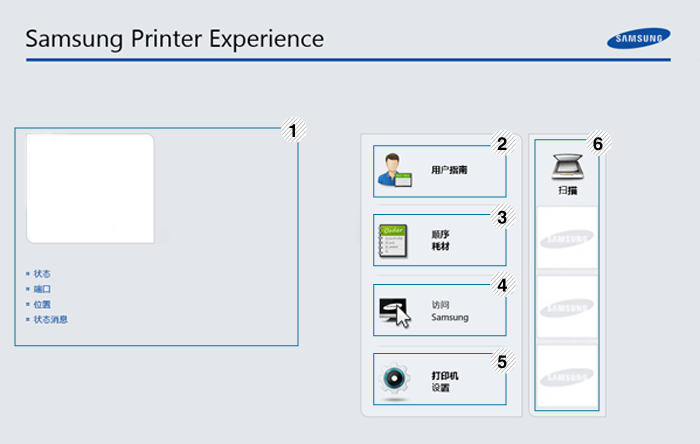
|
1 |
打印机信息 |
该区域为您提供有关机器的总体信息。您可以检查信息,如机器的状态、位置、IP 地址和剩余墨粉量。 |
|||
|
2 |
|
您可以查看联机用户指南。您必须连接到 Internet 才能使用此功能。
|
|||
|
3 |
|
单击此按钮可以在线订购替换墨粉盒。您必须连接到 Internet 才能使用此功能。 |
|||
|
4 |
|
链接到 Samsung 打印机网站。您必须连接到 Internet 才能使用此功能。 |
|||
|
5 |
|
您可以通过 SyncThru™ Web Service 配置各种机器设置,如机器设置、纸张、布局、模拟、联网和打印信息。您的机器必须连接到网络。如果机器通过 USB 电缆连接,将禁用此按钮。 |
|||
|
6 |
设备列表与最新扫描图像 |
扫描列表显示支持 Samsung Printer Experience。您可以在设备下找到最新扫描的图像。您的机器必须连接到网络才能从网络扫描。本章适用于使用多功能打印机的用户。 |
添加/删除打印机
如果未将任何打印机添加到 Samsung Printer Experience 或者要添加/删除打印机,请按照以下说明操作。
|
|
|
|
只能添加/删除连接到网络的打印机。 |
添加打印机
-
右键单击 Samsung Printer Experience 页面并选择。
-
选择。
-
选择要添加的打印机。
可以看到添加的打印机。
|
|
|
|
如果看到 |
删除打印机
-
右键单击 Samsung Printer Experience 页面并选择。
-
选择。
-
右键单击 Samsung Printer Experience 页面,然后单击。
-
单击。
屏幕中此时已找不到删除的打印机。
打印
本章说明屏幕中的常见打印任务。
|
|
|
|
屏幕截图可能因操作系统、型号或选件不同而异。 |
基本打印
-
打开要打印的文档。
-
从菜单中选择。
-
从列表中选择您的打印机
-
选择打印机设置,如份数和方向。
-
单击按钮启动打印作业。
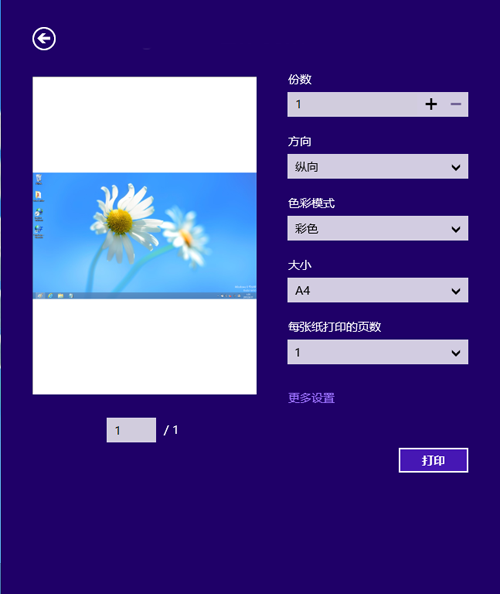
取消打印作业
如果打印作业在打印队列或打印假脱机服务中等候,请如下取消作业:
-
您只需双击 Windows 任务栏中的机器图标(
 )即可访问此窗口。
)即可访问此窗口。 -
您也可以按控制面板上的
 () 按钮取消当前作业。
() 按钮取消当前作业。
打开更多设置
|
|
|
|
此屏幕因型号或选项差异可能略有不同。 |
您可以设置更多打印参数。
-
打开要打印的文档。
-
从菜单中选择。
-
从列表中选择您的打印机
-
单击。
选项卡
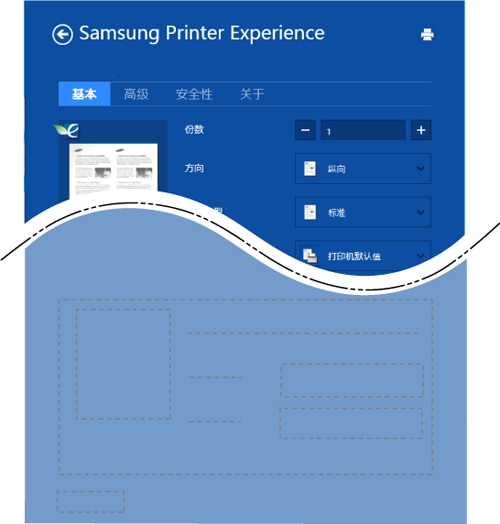
此选项允许您选择基本打印设置,如份数、方向和文档类型。
此选项允许您选择每面多页以节省打印介质。
选项卡
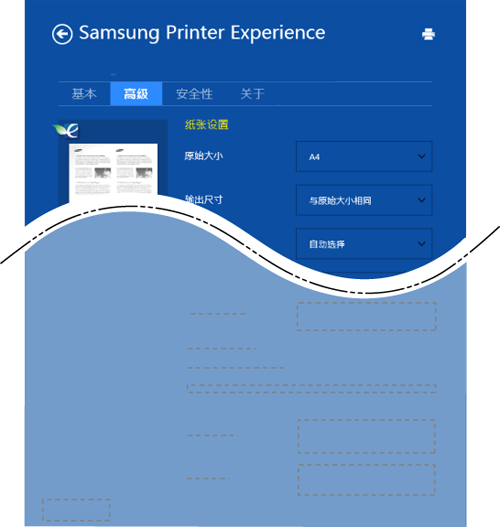
此选项允许您设置基本纸张处理规格。
此选项允许您设置各种文档布局方式。
选项卡
|
|
|
|
因型号或选项不同可能不提供某些功能。如果未显示或禁用此选项卡,表示不支持该功能。 |
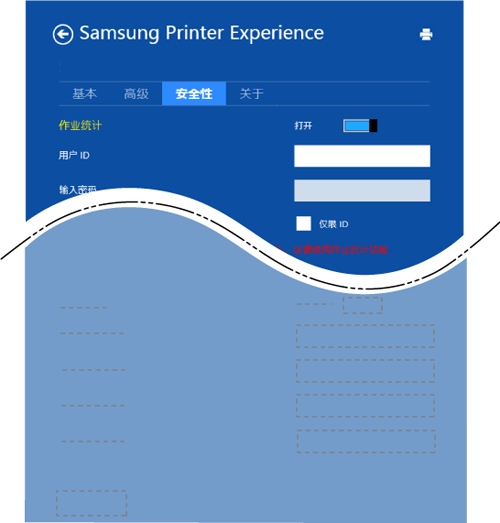
此选项允许您使用给定权限打印。
此选项用于打印机密文档。您需要输入密码才能使用它进行打印。
使用共享功能
Samsung Printer Experience 允许您使用共享功能从计算机中安装的其他应用程序进行打印。
|
|
|
|
此功能只能用于打印 jpeg、bmp、tiff、gif 和 png 文件格式。 |
-
从其他应用程序选择要打印的内容。
-
单击菜单或按 Window 键 + H。
-
选择打印机设置,如份数和方向。
-
单击按钮启动打印作业。
